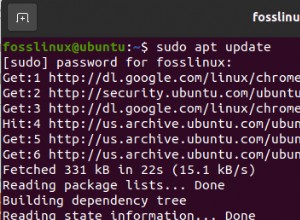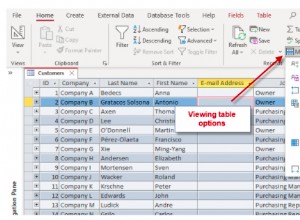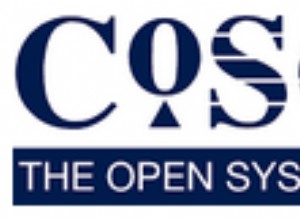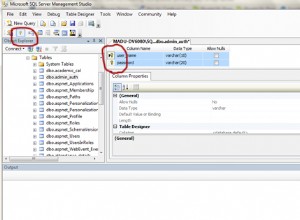Gracias a Ryan Vincent comentario . Pude seguir los pasos en la documentación de referencia de MySQL (por alguna razón, mis búsquedas antes de hacer esta pregunta nunca la encontraron).
Pasos simplificados
-
Descargue MySQL Community Server 5.7.17 Windows ( x86, 64 bits), archivo ZIP
-
Extraiga el archivo del servidor MySQL descargado en la ubicación deseada para los archivos del servidor MySQL (ejemplo:
D:\mysql\mysql-5.7.17-winx64) -
Cree un directorio para los archivos de datos de la base de datos de MySQL (ejemplo:
D:\mysql\mydb) -
Cree un directorio para el registro de la base de datos de MySQL (ejemplo
D:\mysql\logs) -
Cree un archivo de opciones de MySQL (ubicación de ejemplo:
D:\mysql\config.ini)# For advice on how to change settings please see # http://dev.mysql.com/doc/refman/5.7/en/server-configuration-defaults.html [mysqld] # Remove leading # and set to the amount of RAM for the most important data # cache in MySQL. Start at 70% of total RAM for dedicated server, else 10%. # innodb_buffer_pool_size = 128M # Remove leading # to turn on a very important data integrity option: logging # changes to the binary log between backups. # log_bin # These are commonly set, remove the # and set as required. # basedir = ..... # datadir = ..... # port = ..... # server_id = ..... # Remove leading # to set options mainly useful for reporting servers. # The server defaults are faster for transactions and fast SELECTs. # Adjust sizes as needed, experiment to find the optimal values. # join_buffer_size = 128M # sort_buffer_size = 2M # read_rnd_buffer_size = 2M sql_mode = NO_ENGINE_SUBSTITUTION,STRICT_TRANS_TABLES # set basedir to your installation path basedir = "D:\\mysql\\mysql-5.7.17-winx64" # set datadir to the location of your data directory datadir = "D:\\mysql\\mydb" # The port number to use when listening for TCP/IP connections. On Unix and Unix-like systems, the port number must be # 1024 or higher unless the server is started by the root system user. port = "55555" # Log errors and startup messages to this file. log-error = "D:\\mysql\\logs\\error_log.err" [mysqladmin] user = "root" port = "55555"- El puerto seleccionado es 55555
[mysqld]agrupa las opciones relacionadas con mysqld.exe que se usarán cuando mysql.exe lea este archivo de configuración.[mysqladmin]agrupa las opciones relacionadas con mysqladmin.exe que se usarán cuando mysqladmin.exe lea este archivo de configuración.
-
Inicialice los archivos de la base de datos MySQL usando Windows Batch File/Command Prompt (es posible que necesite C++ redistribuir si recibe un error)
"D:\mysql\mysql-5.7.17-winx64\bin\mysqld.exe" --defaults-file="D:\\mysql\\config.ini" --initialize-insecure --console
- Esto creará archivos de base de datos en la ubicación especificada en el archivo de configuración.
- Tendrá usuario root sin contraseña
- Los mensajes de error se imprimirán en la ventana actual de la consola.
-
Cree un archivo por lotes para iniciar el servidor de base de datos MySQL
"D:\mysql\mysql-5.7.17-winx64\bin\mysqld.exe" --defaults-file="D:\\mysql\\config.ini"- Esto leerá
[mysqld]parte/grupo del archivo de configuración (D:\mysql\config.ini) y use las opciones especificadas allí para iniciar el servidor de base de datos MySQL.
- Esto leerá
-
Cree un archivo por lotes para apagar el servidor de base de datos MySQL
"D:\mysql\mysql-5.7.17-winx64\bin\mysqladmin.exe" --defaults-file="D:\\mysql\\config.ini" shutdown- Esto leerá
[mysqladmin]parte/grupo del archivo de configuración (D:\mysql\config.ini) y use las opciones especificadas allí para especificar y apagar el servidor de base de datos MySQL.
- Esto leerá
-
Ahora puede iniciar su base de datos y acceder a ella, y cerrarla cuando no la necesite.
DESCARGO DE RESPONSABILIDAD Se supone que esos pasos lo ayudarán a comenzar con la base de datos MySQL y de ninguna manera están destinados o son seguros para la producción. (El usuario raíz ni siquiera tiene una contraseña configurada todavía)
Recursos y más detalles
- Documentación de referencia:2.3.5 Instalación de MySQL en Microsoft Windows utilizando un archivo Zip sin instalación
- Documentación de referencia:5.2.6 Uso de archivos de opciones
- Documentación de referencia:5.2.3 Especificación de las opciones del programa
- Documentación de referencia:6.1.4 Opciones de comando del servidor
- [Adicional] Documentación de referencia:5.6 Ejecutar múltiples MySQL Instancias en una máquina
- Pasos para cambiar la contraseña de root